高效解除 iPhone 密碼忘記的困境,不管是 iPhone 忘記鎖屏密碼或開機密碼,均能不用密碼解鎖 iPhone!可用於各種類型的 iPhone 解密碼鎖。支援最新 iPhone 15 和 iOS 17。
你是否正面對這樣的情況:家裡老人忘記 iPhone 密碼,或者是太久沒用的 iPhone 開機密碼忘記了?其實 iPhone 忘記密碼的問題很常見,不管是什麼原因導致 iPhone 鎖機,你都可以從本文找到解決方案!
我們將詳細介紹 5 種 iPhone 解鎖的方法,無需任何密碼輕鬆繞過 iPhone 螢幕密碼,快速將 iPhone 密碼破解!

iPhone 忘記密碼怎麼辦?以下五種方法可以幫到你!我們為你列出以下各種方法的比較表格,以便你快速選擇合適的方法解決 iPhone 被鎖!
| iPhone 解鎖方案 | 困難度 | 需求時間 | 必要條件 | 推薦指數 |
|---|---|---|---|---|
| 使用解鎖工具 | 簡單 | 10~15min | - 需要電腦 | |
| 透過 iTunes | 簡單 | 25~30min | - 需要電腦 - 使用 iTunes 備份過 iPhone - 提供 iTunes 帳號密碼 - 關閉「尋找」 |
|
| 進入復原模式 | 複雜 | 30~40min | - 需要電腦 - 需要 Apple ID 和密碼 - 最新版本 iTunes |
|
| 藉助 iCloud | 中等 | 25~30min | - 開啟「尋找」 - 需要 Apple ID 和密碼 |
|
| iPhone 自帶清除資料 | 簡單 | 30~40min | - iOS 15.2 以上 - 需要 Apple ID 和密碼 |
iPhone 忘記鎖屏密碼不重置的情況下,使用 iTunes 解鎖 iPhone
很多網友都關心 iPhone 忘記密碼不用重置手機是否可以解鎖,答案是不一定可以。除非你曾經用 iTunes 備份過 iPhone 且手機未被停用,否則在解鎖 iPhone 時都需要透過重置手機來刪除密碼。
如何確認是否可以在 iPhone 忘記密碼不用重置手機?你可以將裝置連結 iTunes,此時如果彈出「iTunes 無法連接 iPhone,因為其已被密碼鎖住。你必須在 iPhone 輸入密碼才能和 iTunes 搭配使用」的錯誤訊息,說明需要重置 iPhone 才可以破解 iPhone 密碼。
而如果你可以成功連結 iTunes,並且已經關閉 iPhone「尋找」功能,在確保 iTunes 是最新版本的情況下,可以按照以下步驟處理 iPhone 密碼鎖住。
步驟1:使用電腦連接 iTunes。
如果你的電腦是 Mac 或 Windows 10 以上的電腦,請使用數據線將 iPhone 與電腦連接。打開 iTunes,點擊「回復 iPhone」。

步驟2:輸入 iTunes 帳戶和密碼。
輸入 iTunes 帳號及密碼後,選擇要回復的備份檔案,等待進度條跑完後即可解決 iPhone 螢幕密碼忘記。
iPhone 密碼忘記的解決方案【需重置 iPhone】
如何解鎖 iPhone?常見的方法有使用 iPhone 密碼破解工具、將 iPhone 進入復原模式、藉助 iCloud 或使用 iOS 內建功能,接下來我們將分步說明 iPhone 密碼鎖住的解鎖過程。
1 使用 iPhone 密碼破解免費工具
iPhone 忘記鎖屏密碼或開機密碼時,可以不用密碼解鎖 iPhone 嗎?當然!最安全和有效就是選擇 iPhone 解鎖工具 iMyFone LockWiper。
不管是什麼原因導致 iPhone 被鎖無法使用,藉助 LockWiper 強大的功能都可以統統幫你移除。
憑藉出色的解鎖功能,受到電腦王阿達、APPLE FANS 蘋果迷、流動日報等知名科技類站點的一致好評。趕緊下載這款強大的 iPhone 密碼破解工具免費試用吧!
使用 LockWiper 不用密碼解鎖 iPhone
以下是 iPhone 忘記鎖屏密碼時的影片教學,建議你下載 LockWiper 軟體後同步操作,當然你也可以下拉查看文字版步驟喔。
步驟1:在電腦上下載並安裝 iMyFone LockWiper。選擇「解開螢幕密碼鎖」模式,點選「開始」。
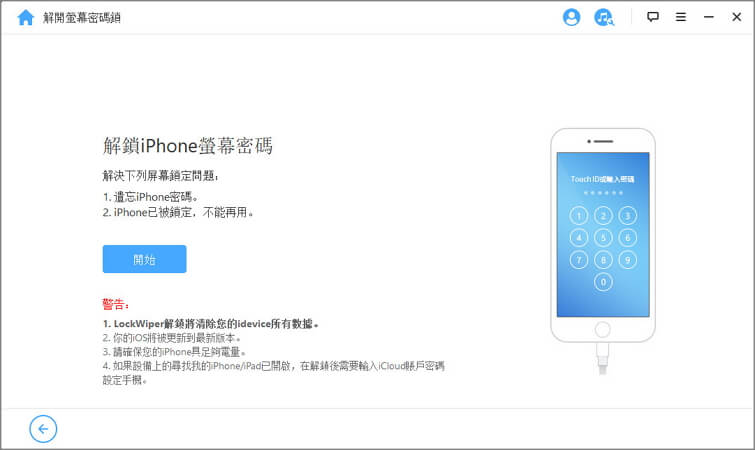
步驟2:在 iPhone 與電腦連接後,將 iPhone 進入 DFU 模式。不同機型的操作步驟不同,你可以選擇裝置型號,然後照著介面上的指示進行操作。
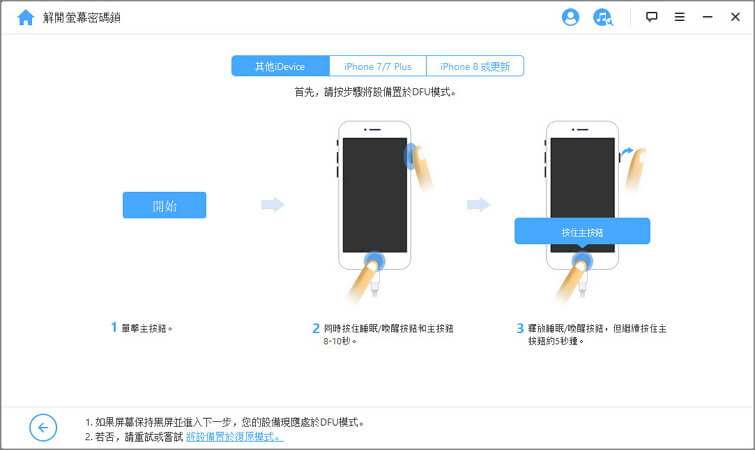
步驟3:確認介面顯示的被鎖 iPhone 的資訊後,點選「下載」韌體。

步驟4:韌體下載完畢後,點選「開始解壓」驗證驗證韌體版本是否和 iPhone 相匹配。
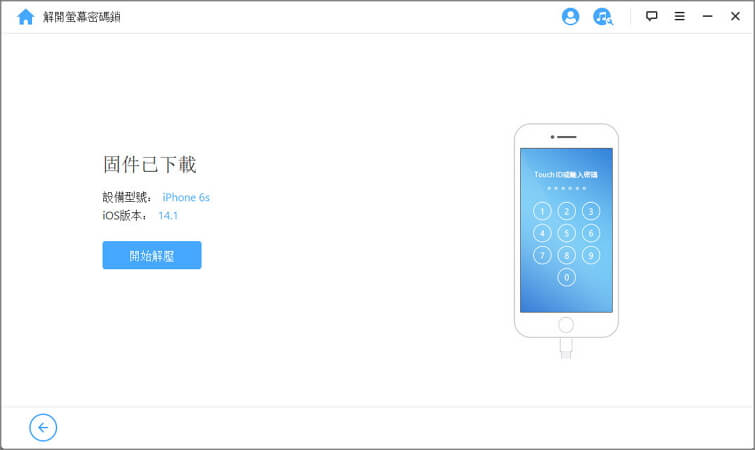
步驟5:解壓縮完成後,點選「開始解鎖」,並再次確認破解 iPhone 密碼。
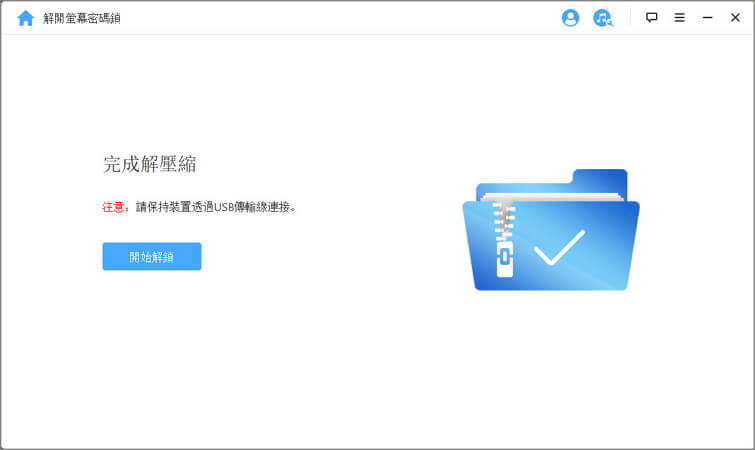
步驟6:等待幾分鐘後,即可成功繞過 iPhone 忘記開機密碼/鎖屏密碼,解決蘋果密碼鎖住的難題!

2 進入復原模式解鎖 iPhone 密碼忘記
如果你沒有用 iTunes 備份過手機,同時把 iPhone 解鎖密碼忘記,那麼你可以將 iOS 裝置進入復原模式,以解決蘋果手機鎖住的難題。
步驟1:在電腦啟用 iTunes,並連接 iPhone 到電腦上。
步驟2:將你的 iPhone 置於復原/恢復模式。不同機型操作有所不同,你可以根據影片教學執行。
步驟3:當你看到手機顯示連接 iTunes 畫面,說明 iTunes 已成功自動檢測到 iPhone。
步驟4:點擊 iTunes 左上角的手機圖標,會跳出一個視窗讓你選擇回復或更新。請點擊「回復 iPhone」以繼續。

步驟5:等待 iTunes 完成 iPhone 回復後,iPhone 會重啟,這時候已自動將手機密碼忘記 iPhone 解鎖。
提示
操作過程中,如果遇到進入恢復模式卡住或回復 iPhone 時 iTunes 出現 4013/4014、4000 等錯誤代碼,則需要重新跑一次流程。如果想要安全且高效的方法,可點擊前往文章介紹的第一個方法看看唷。3 透過 iCloud 解決 iPhone 鎖機
你如果開啟了「尋找」功能,那你可以直接使用 iCloud,這也是 iPhone 忘記密碼不用電腦的方式之一。請注意此方式會清除所有 iPhone 資料,具體步驟如下。
步驟1:使用手機或 iPad 的瀏覽器打開 iCloud 官網。
步驟2:輸入你的 Apple ID 和密碼並登入。
步驟3:選擇「尋找我的 iPhone」,介面會顯示所有已開啟了「尋找」的 iOS 裝置。
步驟4:選擇忘記 iPhone 密碼的裝置,點擊「清除 iPhone」,iCloud 將重置 iPhone 回復原廠設定,等待裝置重啟後自動把 iPhone 解鎖。
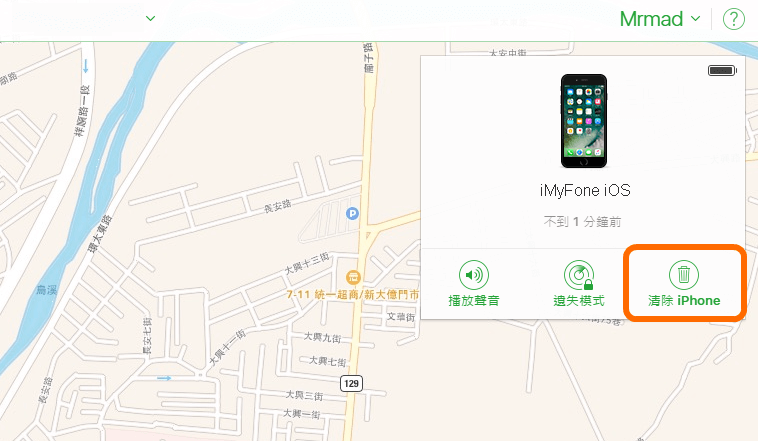
4 使用 iPhone 清除資料功能
一般情況下連續錯誤輸入 10 次密碼以上會顯示 iPhone 已停用,但在最新 iOS 15.2 以上作業系統,蘋果推出了自帶的清除資料功能,可以在 iPhone 密碼忘記時快速解鎖 iPhone。
不過這個方法同樣也有一些限制條件,除了要求你的 iPhone 軟體版本是 iOS 15.2 或以上,還要你的 iPhone 已經登入了 Apple ID,而且在執行以下過程也同樣要輸入此 Apple ID 密碼。
步驟1:在 iPhone 螢幕鎖定介面上連續輸入密碼 7 次,中間需分別停用 1 分鐘和 5 分鐘。
步驟2:此時介面右下角出現「清除 iPhone」,點選以繼續。
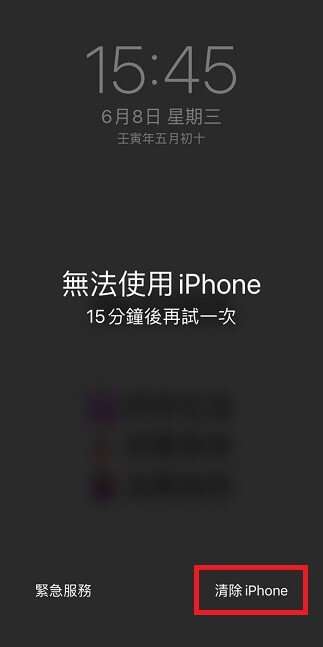
步驟3:確認清除 iPhone 所有內容與設定,再次點擊「清除 iPhone」,輸入綁定的 Apple ID 密碼。
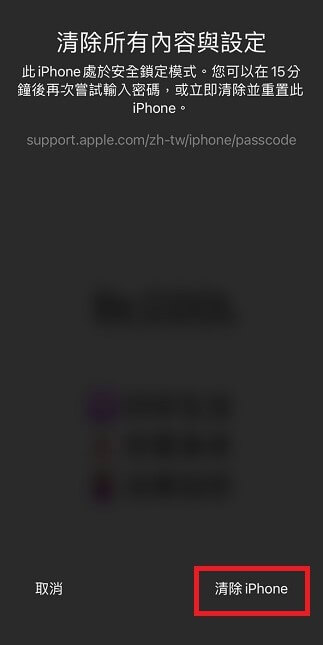
步驟4:確認後等待進度條跑完,此時 iPhone 已回復原廠設定且自動將 iPhone 螢幕鎖破解,進入 Hello 介面後跟著指導重新設定 iPhone 即可。
iPhone 解密碼鎖常見問答
1 忘記 iPhone 螢幕密碼解鎖後數據會被抹除嗎?
是的,一般 iPhone 忘記密碼解鎖之後裝置的所有數據都會丟失。如果你曾經備份過手機,可以在 iPhone 密碼破解後回復相關備份檔案,否則常見的 iPhone 解鎖方法都無法保證數據的完整性。
2 我可以透過 Siri 破解 iPhone 密碼嗎?
可以,但使用 Siri 解決 iPhone 解鎖密碼忘記並不是一個好方法。
因為過我們多次測試發現,Siri 解鎖 iPhone 時,會利用生物鎖特征(如 Touch ID、Face ID)完成解鎖動作。如果不是自己的 iPhone 解鎖時,Siri 將 iPhone 手機密碼破解流程會中斷。就算是自己的 iPhone,密碼忘記用 Siri 進入桌面後也會出現系統錯亂或者手機很卡的情況,所以我們更推薦你使用文章中介紹的第一個方法進行 iPhone 解鎖更直覺流暢唷!
以上就是 iPhone 解密碼鎖的詳細介紹,相信可以在 iPhone 密碼忘記時為你提供最佳的解決方法。其中我們最為推薦的是直接使用 iPhone 密碼破解工具 iMyFone LockWiper,不用密碼解鎖 iPhone,簡單幾個步驟即可有效解決 iPhone 鎖機的窘境!





